Отпуск по уходу за ребенком в 1С ЗУП 8.3
Организациями различных структур может быть осуществлен механизм передачи полномочий по выплате пособий в территориальный ФСС РФ, который предполагает ведение учета данных в программе «1С:Предприятие». Это связано с тем, что предприятие или организация может осуществить переезд в другой регион. Следовательно, данные о вступлении в пилотный проект могут меняться. Не все версии программы поддерживают данную функцию, а только версии системы 1С начиная с 3.15.
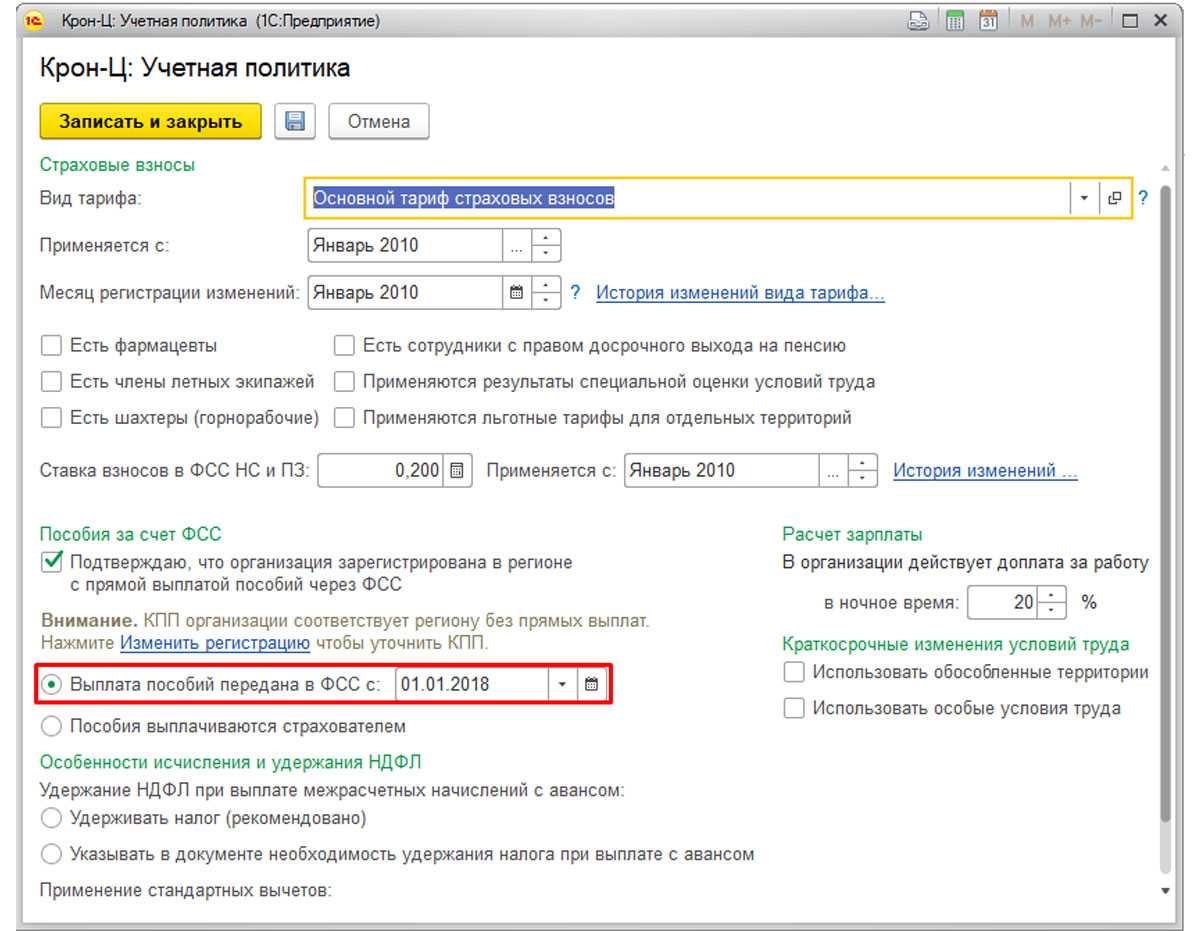
Так, выплаты формируются во вкладке «Отпуск по уходу за ребенком» до достижения ребенком возраста 1,5 года. Добавочная вкладка «Пилотный проект ФСС» возникает при превышении участия в проекте над датой окончания пособия, где указываются сведенья ребенка.
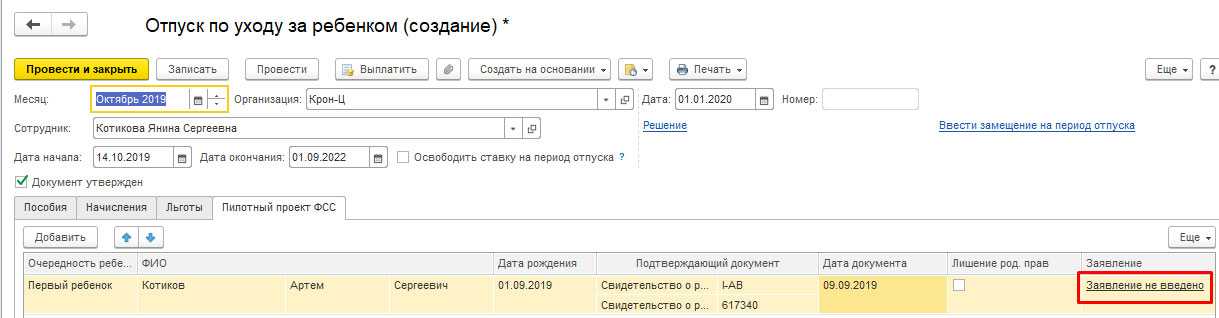
В этом же окне по гиперссылке вносится заявление о выдаче пособия.
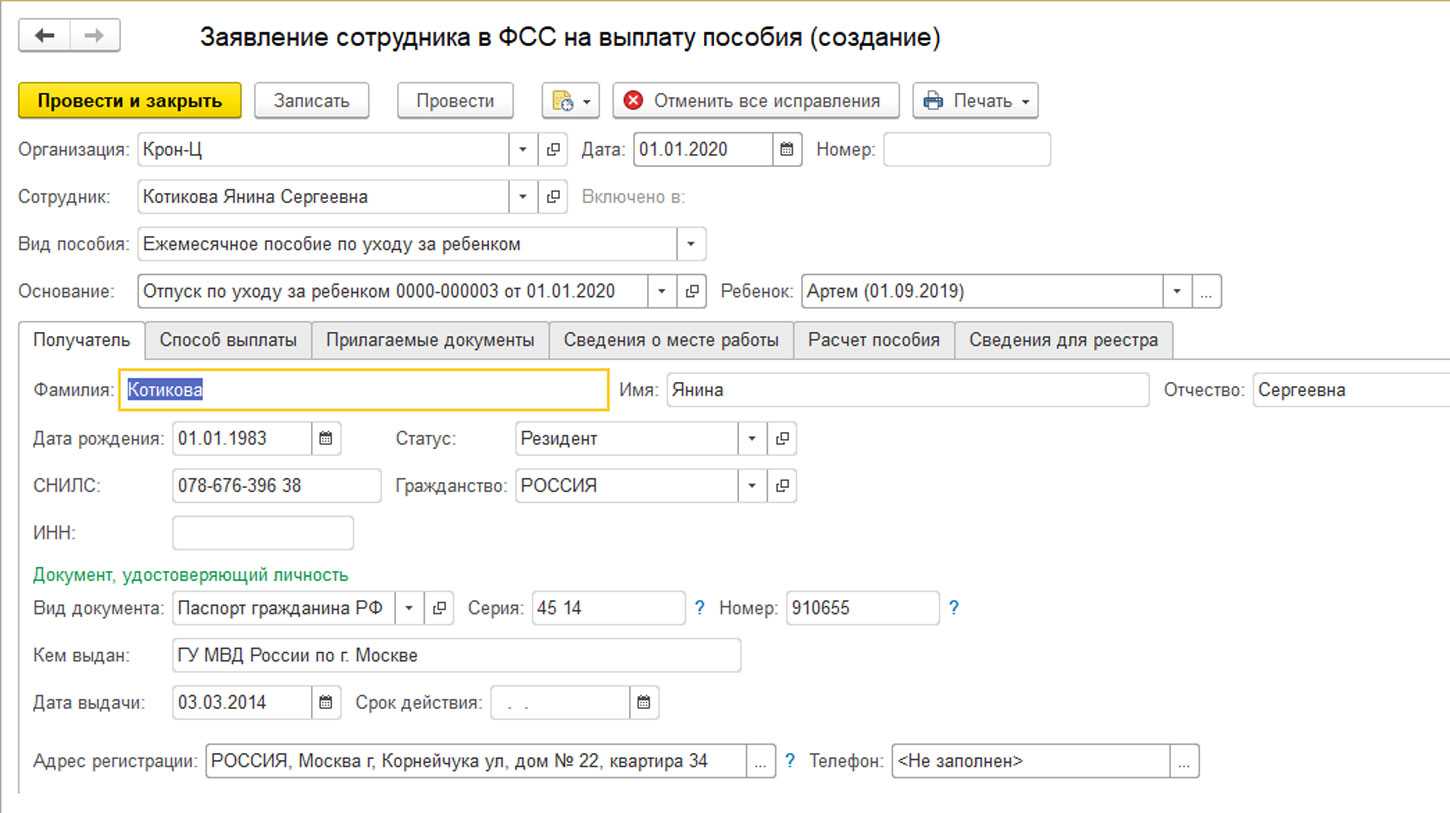
Затем следует нажать на меню и перейти во вкладку «Отчетность, справки-пособия за счет ФСС».
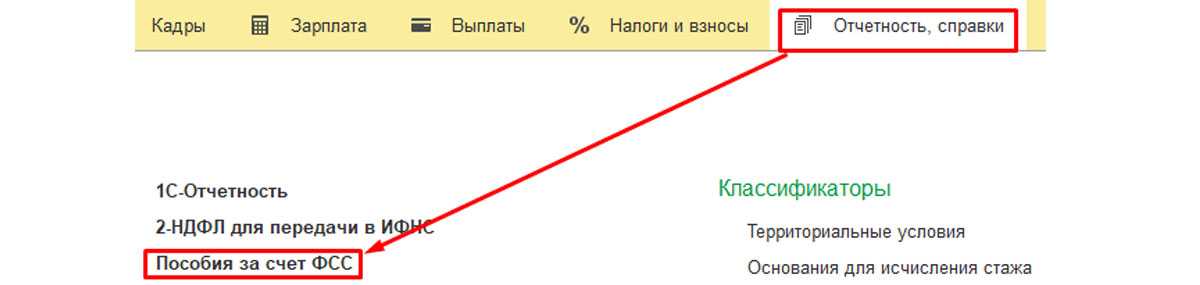
Далее создадим реестр заявлений работников для получения файла выгрузки с последующей его подачей в ФСС.
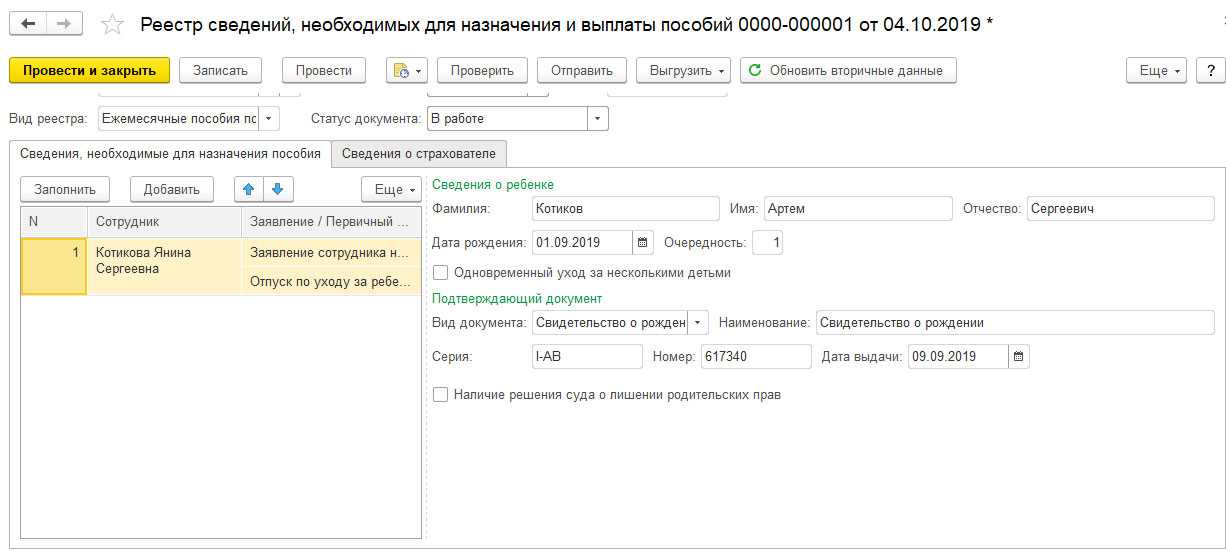
Для создания реестра можно перейти в меню во вкладку «Пособия за счет ФСС». Если необходимо отменить выплаты, нажимаем на уведомление.
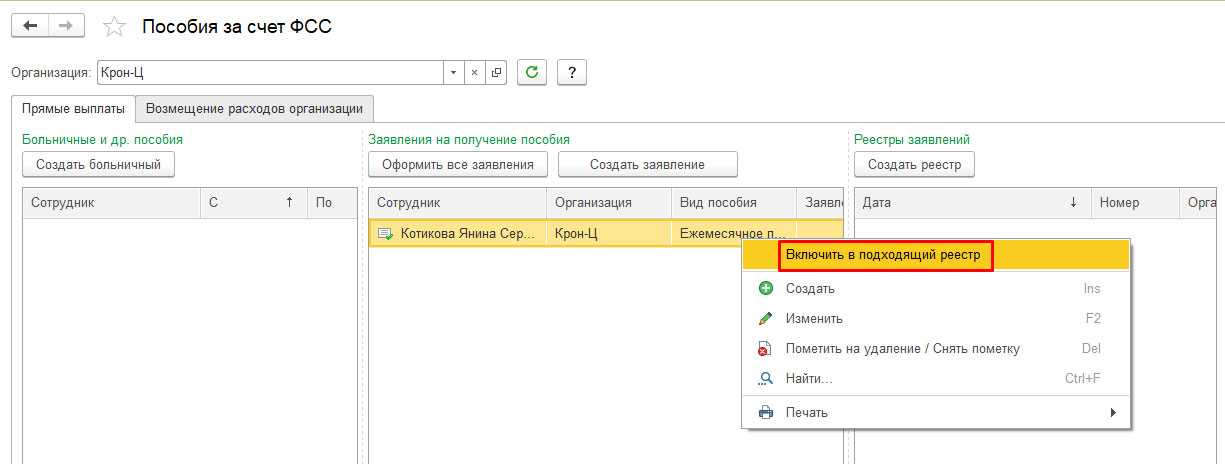
В течение 3-х дней работодателем направляется оповещение об остановке ежемесячной выплаты.
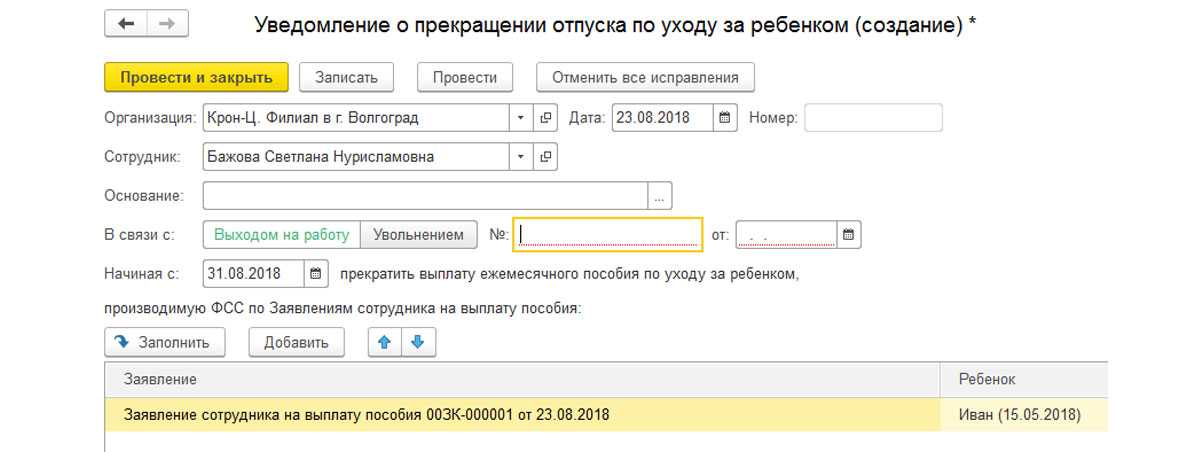
Отчетность 4-ФСС, РСВ не показывают информацию о пособии, потому как уплата по страховым взносам не уменьшается на размер их расходов. Данные по «Отпуску» вносятся по основному месту работу и по совместительству. В связи с этим «Сотрудник» отображается как физическое лицо.
Пошаговая инструкция для внесения данных по оформлению отпуска по уходу за ребенком:
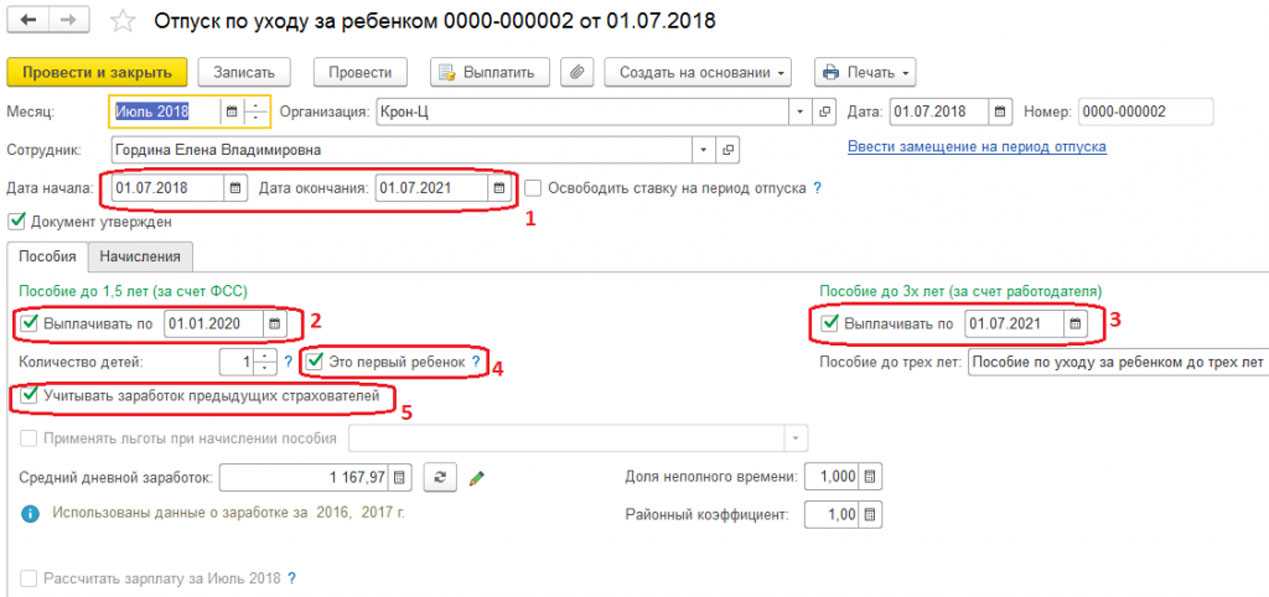
Далее вносятся данные для «Справки с предыдущего места работы», которые можно заполнить путем их создания в строке «Средний заработок».
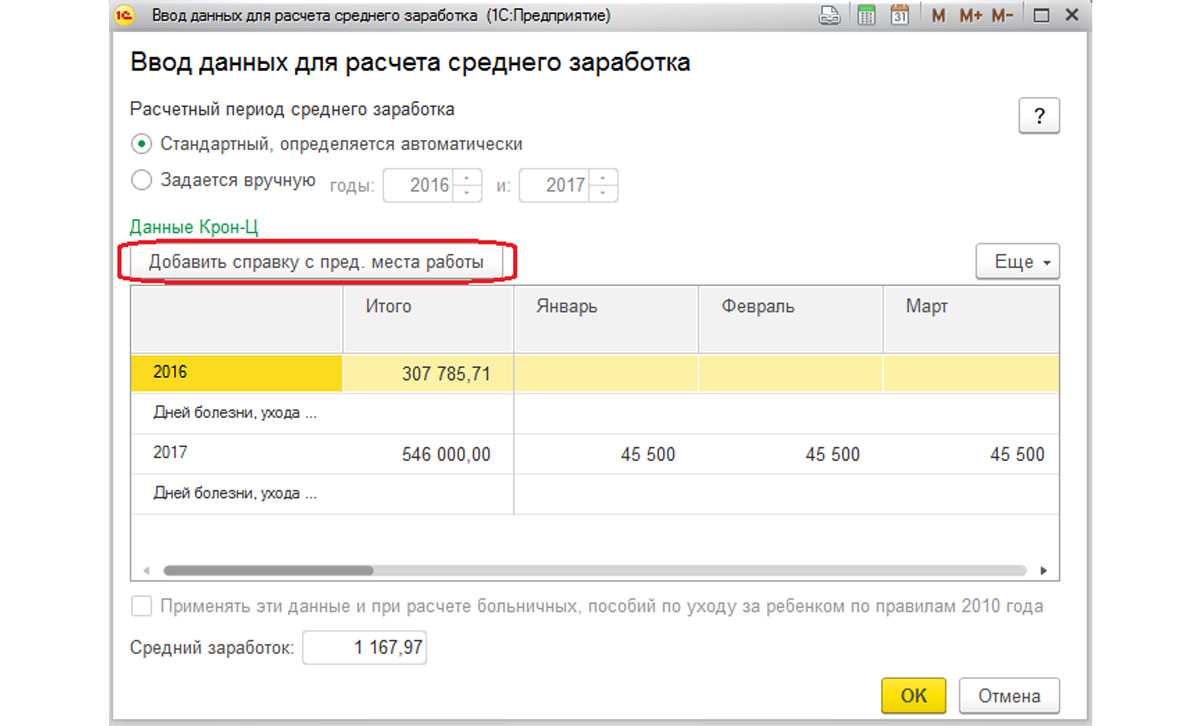
В блоке «Страхование» (раздел карточки физического лица) есть возможность увеличить размер уплаты пособия, если на то есть причины. Их следует прописать, чтоб получить прибавку.
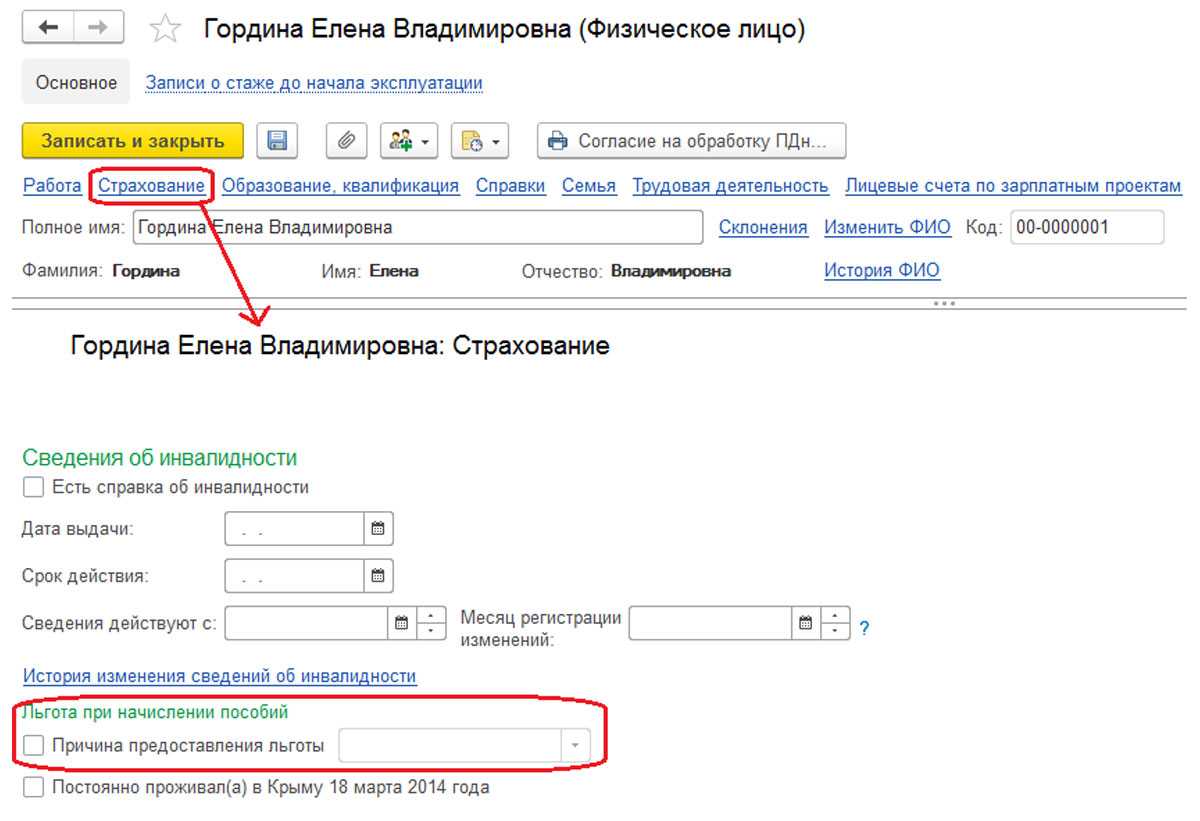
Подробное описание вносимых данных:
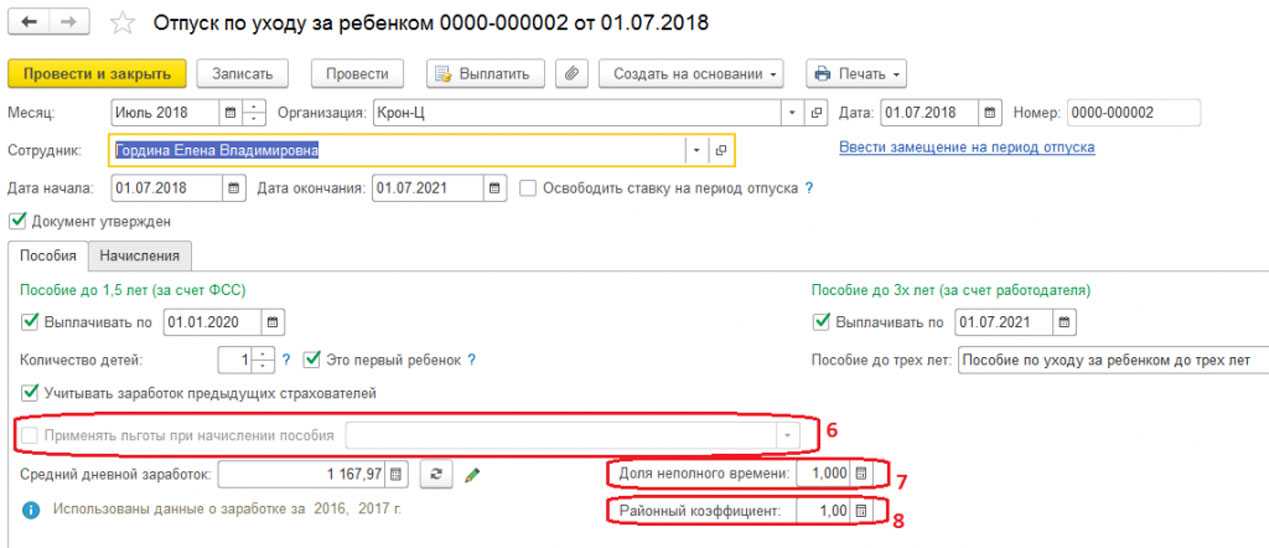
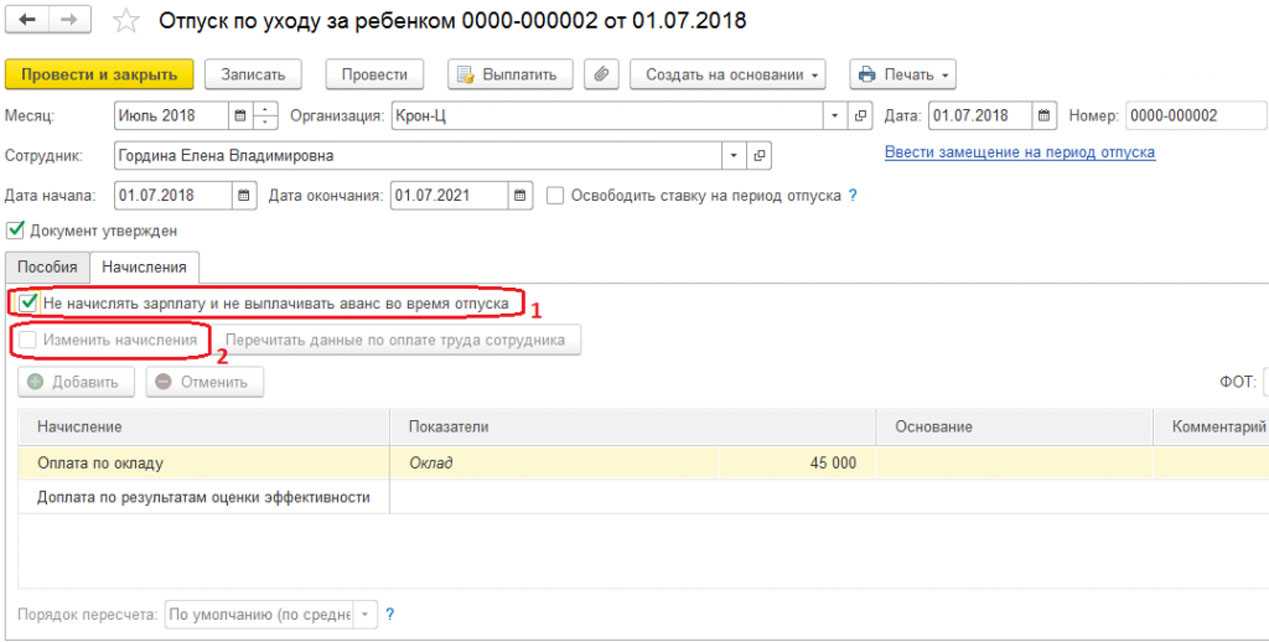
Так как документ многофункциональный, следует все внесенные данные зафиксировать, нажав на кнопку «Документ утвержден» так, как это показано на Рис. 8. После этого начнутся все расчеты, в том числе прекращаются или назначаются расчеты.
Если условия отпуска по каким-либо причинам изменились, заполняется соответствующий документ. Он позволяет:
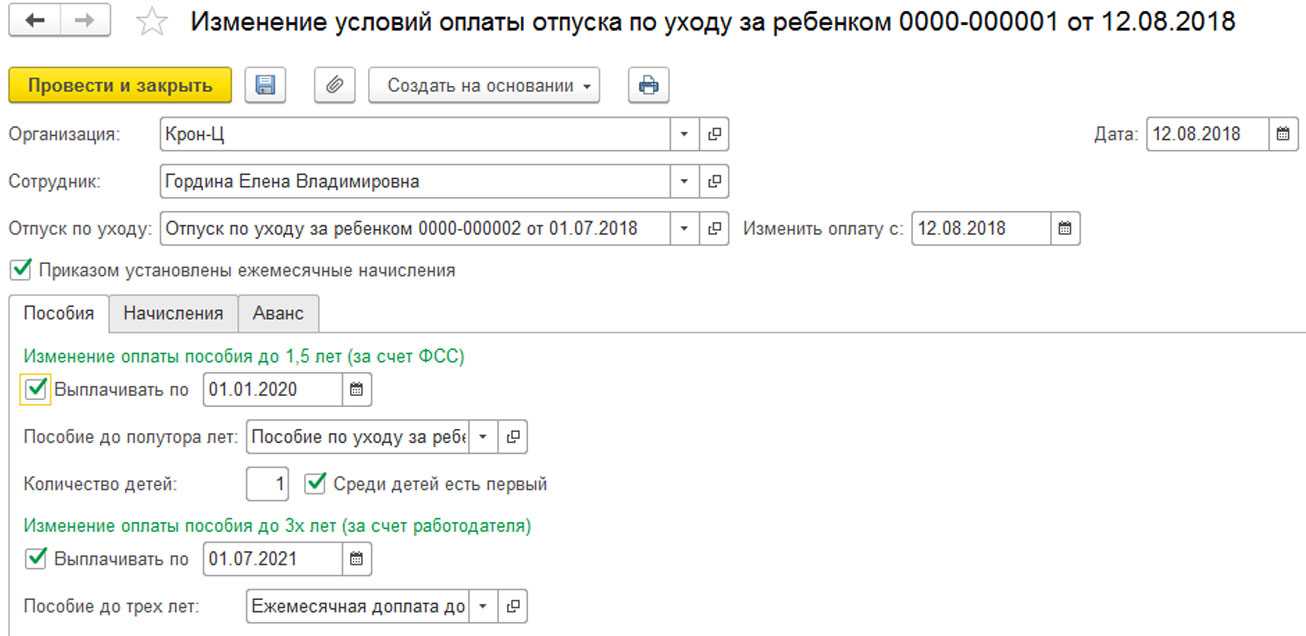
Для примера, если следует изменить данные об отпуске в результате досрочного выхода сотрудника на работу, но при этом сохранить размер пособия.
Для этого, во вкладке «Начисления» следует поменять плановые начисления. К примеру, с 13 августа останавливаем начисления, которые были рассчитаны от месячной тарифной ставки и вносим актуальные сведенья уже по часовой тарифной ставке. Обязательно активируем значок «Изменить применение плановых начислений».
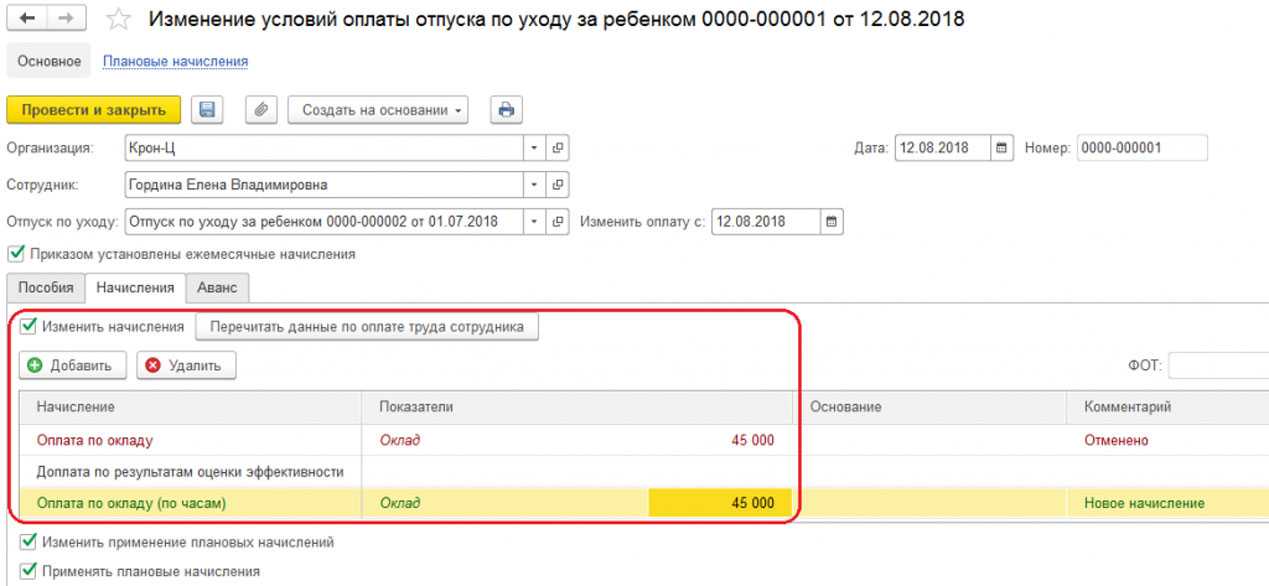
С помощью кадрового документа вносим изменения по графику работу.
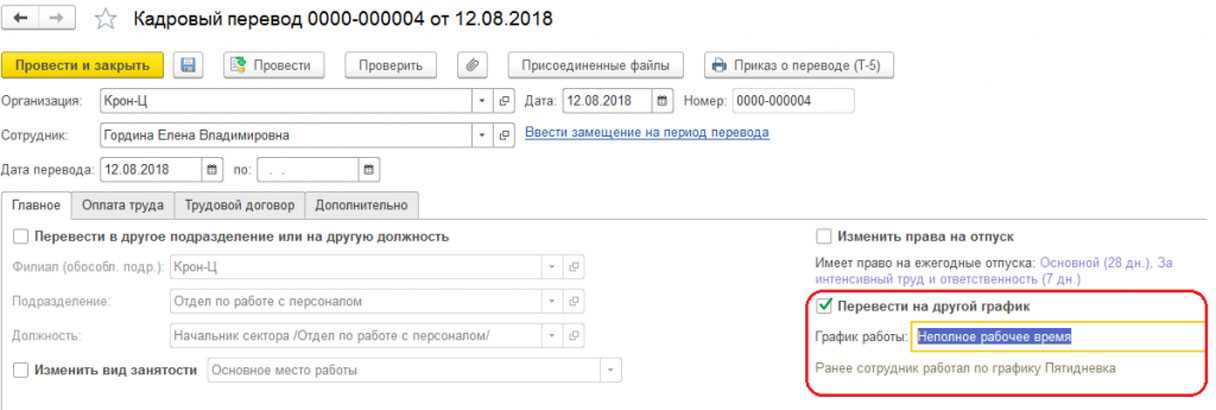
В период с 12 августа по 31 августа работнику будет начислено основной заработок и пособие с 1 августа по 31 августа.
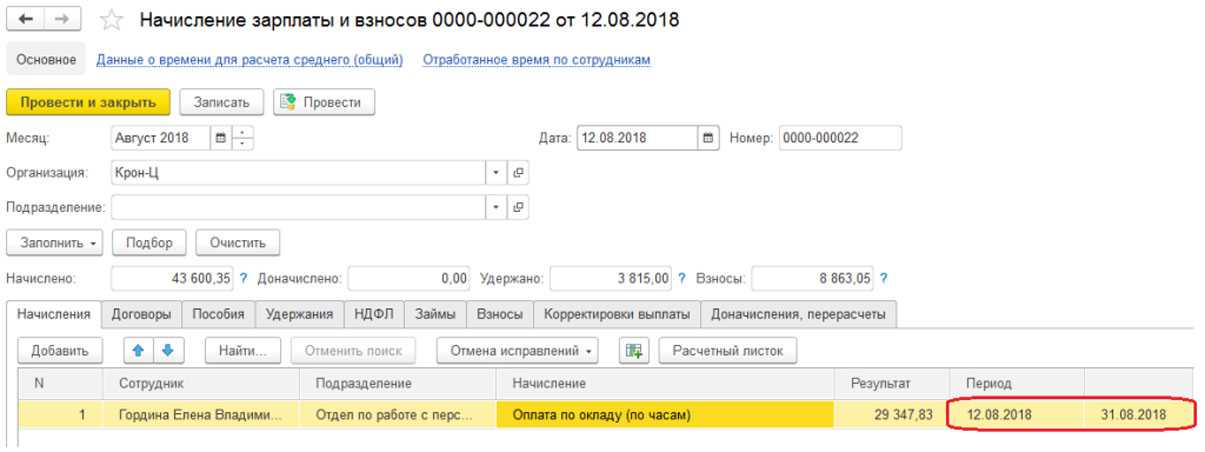
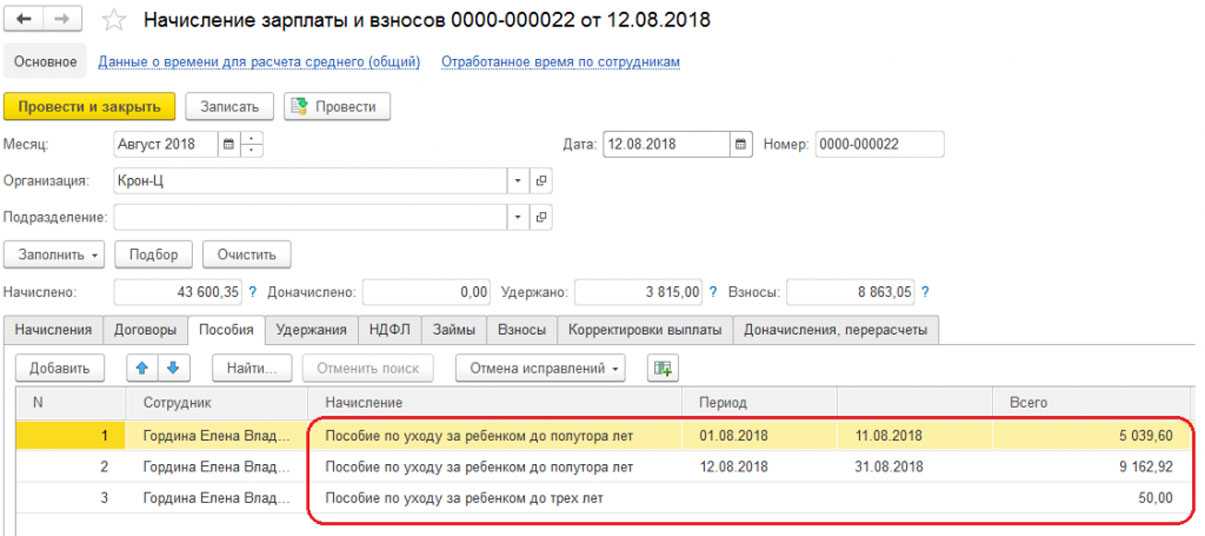
В документе «Возврат из отпуска по уходу за ребенком» можно увидеть остановку начисления всех пособий, которые были внесены первоначально. Этим документом возвращаются основные начисления сотрудника.
Проверка и корректировка данных в реестре
После создания реестра прямых выплат для ФСС в 1С 8.3 ЗУП, важно предварительно провести проверку и корректировку данных, чтобы убедиться в их правильности и соответствии требованиям ФСС. Для начала, необходимо убедиться в правильном заполнении основных полей реестра, таких как период, в котором осуществляется выплата, и код страхователя
Для начала, необходимо убедиться в правильном заполнении основных полей реестра, таких как период, в котором осуществляется выплата, и код страхователя.
Затем, следует проверить данные о застрахованных лицах. Убедитесь, что ФИО, дата рождения и номер СНИЛС заполнены без ошибок. В случае обнаружения данных, которые некорректно внесены или отсутствуют, необходимо их скорректировать или добавить.
Также, важно проверить правильность заполнения данных о выплате, включая сумму, которую необходимо выплатить застрахованному лицу, и дату, на которую выплата должна быть произведена. Помимо проверки внесенных данных, рекомендуется также провести сверку реестра с исходными документами и расчетами по заработной плате сотрудников
При обнаружении расхождений или ошибок, следует внести соответствующие корректировки в реестр
Помимо проверки внесенных данных, рекомендуется также провести сверку реестра с исходными документами и расчетами по заработной плате сотрудников. При обнаружении расхождений или ошибок, следует внести соответствующие корректировки в реестр.
Важно отметить, что при внесении изменений в реестр после его отправки в ФСС, необходимо уведомить ФСС об этих изменениях и предоставить соответствующие исправленные документы. Проверка и корректировка данных в реестре являются важным этапом перед его отправкой в ФСС, так как позволяют убедиться в правильности и достоверности информации о выплатах
Это помогает избежать возможных штрафов и проблем при взаимодействии с ФСС
Проверка и корректировка данных в реестре являются важным этапом перед его отправкой в ФСС, так как позволяют убедиться в правильности и достоверности информации о выплатах. Это помогает избежать возможных штрафов и проблем при взаимодействии с ФСС.
Отсутствия
Ежегодный отпуск
Информацию об остатках отпусков сотрудников можно ввести как при начале эксплуатации с программой, так и в процессе текущей работы. Как это сделать – демонстрируют эксперты 1С в видеоуроке. (Видеоролик выполнен в программе «1С:Зарплата и управление персоналом 8» версия 3.1.3). Подробнее https://buh.ru/articles/faq/59090/
В видеоуроке рассказано о способах составления графика отпусков сотрудников, в том числе путем загрузки данных из внешнего файла
В видеоролике показано, как корректно ввести данные об отпуске с учетом праздничных нерабочих дней в производственном календаре
В видеоуроке рассказано, как оформить предоставление отпуска работнику-совместителю, как увидеть остатки дней отпуска работника по основному месту работы и по совместительству
В видеоуроке рассказано о том, как оформить отпуск, который работник может использовать непосредственно перед увольнением, когда следует отдать работнику трудовую книжку и произвести окончательные расчеты
В видеоролике показано, как отразить отпуск работникам-инвалидам, продолжительность которого должна составлять не менее 30 календарных дней
В видеоролике показано, как отражается отпуск сотрудника на период санаторно-курортного лечения, в том числе за счет средств ФСС
В видеуроке показано, как изменить дату окончания отпуска, например при отзыве сотрудника из отпуска в связи с производственной необходимостью
В видеоуроке рассказано, как оформить отзыв сотрудника из отпуска по производственной необходимости, как пересчитать отпускные, что делать с переплатой по НДФЛ и формой 6-НДФЛ
В видеоуроке рассказано, как корректно перерассчитать отпускные вследствие изменения данных о среднем заработке работника
Дополнительный отпуск
В видеоуроке рассказано, как настроить виды дополнительных отпусков и способы отражения в программе дополнительных дней отпуска за ненормированный рабочий день для всех или и для отдельных сотрудников; что нужно сделать, чтобы учитывались остатки отпусков, а также какие варианты настройки есть у «Количества дней отпуска»
В видеоуроке показано, как зарегистрировать в программе дополнительный отпуск за ненормированный рабочий день, отразить его в приказе на основной отпуск или отдельно
Отпуск по беременности и родам
В видеоуроке показано, как сформировать и распечатать приказ по форме Т-6 на отпуск по беременности и родам, в том числе если дата заявления на отпуск и дата фактического невыхода сотрудницы на работу по причине этого отпуска не совпадают
Отпуск по уходу за ребенком
В видеоуроке показано, как в программе оформляется отпуск по уходу за ребенком до достижения им возраста 1,5 лет
В видеоуроке показано, как отразить в программе выход сотрудник вышел на работу до окончания отпуска по уходу за ребенком на условиях неполного рабочего времени, в том числе возобновить начисление зарплаты, установить вариант начисления аванса
В видеоуроке показано, как зарегистрировать в программе выход на работу по окончании отпуска по уходу за ребенком до 1,5 лет, что нужно сделать, чтобы заработная плата работнику в программе начислялась автоматически
Командировки
В видеоролике показано, как оформить приказ на командировку одного или нескольких работников, как учесть, что организация оплачивает внутрисменные командировки длительностью в несколько часов по среднечасовому заработку, как отразить командировку в местность с особыми территориальными условиями
В видеоуроке показано, как настраивается начисление суточных сотруднику в пределах установленной законодательством нормы 700 рублей в сутки, не облагаемой НДФЛ и взносами, и на что нужно обратить внимание при учете суточных
В видеоуроке рассказано, как настроить автоматическое начисление доплаты до оклада за период командировки сотрудника, если она предусмотрена в компании
В видеоуроке рассказано, как оплатить командировку сотрудника, если у него еще нет отработанных дней и фактически начисленной зарплаты
Дни сдачи крови
В видеоуроке рассказано, как в программе отразить в оплату дней сдачи крови с авансом, с зарплатой или в межрасчетный период
Почему возникла проблема выгрузки Реестров прямых выплат ФСС
В связи с обновлением в 1С реестров прямых выплат для выгрузки и отправки данных в новом формате 1.7.7 многие пользователи, которые отправляют данные в фонд соцстраха не из 1С, а из сторонних программ (СБИС, Контур и т.д.), столкнулись с проблемами. Дело в том, что в ЗУП 3.1 используется уже новый формат реестров — 1.7.7, а сторонние программы могут использовать еще старый формат 1.7.6. Говорят, что и ФСС в некоторых регионах не готов пока к приему данных в новом формате, хотя заявлено, что фонд должен принимать данные как в старом 1.7.6, так и в новом формате 1.7.7.
В новом формате изменилась выгрузка данных по электронным больничным (ЭЛН) — многие реквизиты для ЭЛН теперь не требуется выгружать и отправлять в ФСС. Т.е. для бумажных и электронных больничных выгрузка теперь формируется по-разному: для ЭЛН выгружается гораздо меньше данных. Это приводит к тому, что при загрузке в сторонние программы реестров по электронным больничным выдается ошибка, что данных недостаточно и требуется ручной ввод недостающих данных.
Общие сведения
Интерфейс программы
В видеуроке показано, как увеличить полезную часть рабочего экрана программы
В видеуроке показано, как переключиться на интерфейс «Такси», который повышает удобство работы с программой
Полезные приемы работы
В видеоуроке рассказано, как сформировать печатные формы для нескольких документов из журналов документов
В видеоуроке рассказано, как в программе различать элементы справочника «Сотрудники», относящиеся к одному человеку (например, при внутреннем совместительстве, при поступлении на работу ранее уволенного сотрудника и др.)
В видеоуроке показано, как установить перечеркивание имен уволенных сотрудников, по которым завершены все расчеты
Исправление учетных данных
В видеоролике показано, как в текущем периоде изменить документ «Больничный лист» прошлого периода, например, из-за ошибочно введенной даты
Как настроить 1С для электронного оборота с ФСС
В программе 1С: Зарплата и управление персоналом в разделе «Кадры» есть отдельное рабочее место – «Сообщения ФСС об изменении электронных листков нетрудоспособности».
Нажмите на кнопку «Получить из ФСС», чтобы загрузить все сообщения. Если нужно загрузить сообщения за определенный период, нажмите на кнопку «Еще» и выберите пункт «Получить сообщения за период».
Укажите организацию, необходимый период и выберите команду «Получить сообщения». В нижней части формы вы можете отфильтровать сообщения по их состоянию.
Когда вы создаете больничный лист (раздел «Зарплата», пункт «Все начисления»), нажмите на кнопку «Получить из ФСС».
Все данные из листка нетрудоспособности заполняются автоматически.
Когда медицинская организация закроет больничный лист, от ФСС поступит запрос о предоставлении сведений, необходимых для назначения пособия. Чтобы посмотреть запросы от ФСС в 1С: ЗУП, перейдите в раздел «Кадры», выберите пункт «Входящие запросы ФСС для расчета пособий».
Работодатель в течение трех дней с даты получения информации о закрытии больничного листа должен отправить все необходимые сведения в Фонд социального страхования и подписать эти данные электронной подписью.
Обратите внимание, что если больничный лист создан по причине отпуска по беременности и родам, то на вкладке «Начислено» в программе 1С: ЗУП результат не рассчитывается, так как пособие по беременности и родам выплачивается полностью за счет средств Фонда социального страхования
Чтобы отправить ответ Фонду социального страхования в 1С: ЗУП, перейдите в раздел «Кадры», выберите пункт «Ответы на запросы ФСС для расчета пособий».
Или в документе «Больничный лист» нажмите на кнопку «Создать на основании» и выберите пункт «Ответ на запрос ФСС».
Практически все необходимые поля и сведения заполнятся автоматически. Проверьте, что в документе отображается корректная информация и нажмите на кнопку «Отправить в фонд». Фонд назначит и выплатит пособие при рождении ребенка в течение 10 рабочих дней со дня поступления сведений. О выплате пособия Фонд социального страхования уведомит работодателя и застрахованное лицо.
Кстати, с 2023 года будет действовать новое универсальное пособие для детей. Что это такое, кто и каким образом может оформить это пособие, мы рассказали в статье.
Чтобы использовать электронный документооборот в программе 1С: ЗУП, откройте раздел «Настройка», выберите пункт «Организации» или «Реквизиты организации» (если в базе заведена только одна организация).
Поставьте флажок рядом с полем «Использовать электронный документооборот с органами ФСС» и добавьте сертификаты страхователя.
Что такое СЭДО ФСС
СЭДО ФСС – сервис электронного документооборота с Фондом социального страхования. Это способ быстрого взаимодействия с ФСС для передачи информации по больничным листам, отпускам по беременности и родам, по уходу за ребенком и т. д. Данный функционал позволяет быстро заполнить электронные больничные листы, отправить реестр прямых выплат на получение пособия и выполнить другие важные операции.
Кстати, на нашем сайте в разделе «Инструкции» есть множество полезных материалов по работе с 1С. Вот некоторые из них:
- Первоначальная настройка 1С: Зарплата и управление персоналом. Урок 1
- Первоначальная настройка 1C: Зарплата и управление персоналом. Урок 2
- Штатное расписание в программе 1С: Зарплата и управление персоналом
- Как создать исполнительный лист или оформить удержание алиментов в программе 1С: Зарплата и управление персоналом
Учет рабочего времени
Графики работы
В видеоролике показано, как настроить сменный график для работников и указать, например, что работа выполняется в ночное время, что в графике должны учитываться праздничные и выходные дни
В видеоролике показано, как указать, что сотрудники работают по графику суммированного рабочего времени
В видеоуроке рассказано о том, как настроить смен/ный график работы сотрудника – например, по схеме «два рабочих дня по 12 часов через 2 выходных дня»
В видеоуроке рассказано, как ввести сведения об изменении графика работы сотрудника
В видеоуроке рассказано, как указать в программе, что по графику у сотрудника есть работа в ночные часы
В видеоуроке показано, как настроить график неполной рабочей недели или неполного рабочего дня
В видеоуроке рассказано о том, как включить в программе возможность регистрации работы в выходные и праздничные дни
В видеоуроке рассказано, как отразить в программе дополнительные перерывы, предоставляемые для кормления ребенка (детей) в возрасте до полутора лет
Регистрация отсутствий
В видеоуроке рассказано, как в программе уточнить время отсутствия сотрудника в течение части смены, например в ночное время, чтобы корректно рассчитать зарплату
Регистрация переработок
В видеоролике показано, как при суммированном учете рабочего времени отразить переработки сотрудников для корректного начисления зарплаты
Назначение ответственного за реестр прямых выплат
Организациями, осуществляющими выплаты по страховым случаям социального страхования, самостоятельно или через контрагентов, назначается ответственный за формирование и ведение реестра прямых выплат в программе 1С 8.3 Зарплата и Управление Персоналом (ЗУП).
Ответственный за реестр прямых выплат должен быть компетентным специалистом, обладающим достаточными навыками работы с программой 1С 8.3 ЗУП, а также знаниями по социальному страхованию и законодательству в этой сфере.
Обязанности ответственного за реестр прямых выплат включают:
- формирование реестра прямых выплат в программе 1С 8.3 ЗУП;
- корректное заполнение информации о выплатах;
- своевременную передачу реестра компетентному органу (Фонд социального страхования) для дальнейшей обработки и выплаты;
- контроль за правильностью и своевременностью выплат социальных пособий в соответствии с законодательством;
- ведение учета и контроль за выплатами.
Назначение ответственного за реестр прямых выплат является важным этапом в организации процесса выплат по социальному страхованию в программе 1С 8.3 ЗУП. Правильное выполнение данных обязанностей позволит эффективно управлять выплатами и снизить риски возникновения ошибок при формировании и передаче реестра.
Расчеты с сотрудниками
Выплата заработной платы
В видеоуроке рассказано, как изменить сотруднику счет для перечисления зарплаты в том же банке в рамках зарплатного проекта или в другой выбранный сотрудником банк
Зарплатные проекты
В видеоуроке рассказано, как указать сведения о зарплатном проекте, ввести лицевые счета сотрудников по зарплатному проекту, если не настроен прямой обмен с банком
Расчетные листки
В видеоуроке показано, как автоматически рассылать сотрудникам расчетные листки по заработной плате на электронную почту
Возвраты денежных средств
В видеоуроке рассказано о том, как отразить в программе возврат сотрудником ошибочно выплаченных ему денежных средств
Займы сотрудникам
В видеоролике показано, как учитывать выданные сотрудникам займы, рассчитывать НДФЛ в случае применения пониженного процента по займу
В видеоуроке показано, как отразить досрочное погашение сотрудником полученного от организации займа, как с помощью «Отчета о погашении займа» проконтролировать, полностью ли погашена сумма задолженности, узнать сумму долга и процентов
Что необходимо учитывать при расчете начислений по больничным листам?
- Если стаж сотрудника 8+ лет, при расчете больничного будет учтено 100% от средней зарплаты;
- Если сотрудник проработал от пяти до восьми лет, расчеты производятся на сумму от 80% оклада;
- При стаже менее пяти лет – 60%.
В разделе «Начислено» зафиксированы данные о начислениях за счет работодателей и за счет Фонда социального страхования.
Выплата от Фонда социального страхования не рассчитывается в компании. ФСС самостоятельно выполняет необходимые расчеты, отталкиваясь от информации, зафиксированной в реестре прямых выплат.
Формирование реестра для Фонда социального страхования в программе.
Для этого необходимо:
- Перейти во вкладку «Сведения для ФСС»;
- Провести больничный;
- Нажать на ссылку «Ввести сведения для реестра прямых выплат ФСС», чтобы открыть форму реестра.
Как подключить СЭДО в 1С: ЗУП 8 ред. 3
Для подключения СЭДО в 1С: ЗУП 8 ред. 3 необходимо:
Внимание! Для подключения к СЭДО работодатель должен заключить соглашение с ФСС об электронном взаимодействии. Для работы с СЭДО в программе 1С нужно указать сертификаты страхователя и ФСС
При подключении сервиса 1С-Отчетность действие по настройке требуемых сертификатов проводится автоматически
Для работы с СЭДО в программе 1С нужно указать сертификаты страхователя и ФСС. При подключении сервиса 1С-Отчетность действие по настройке требуемых сертификатов проводится автоматически.
Фонд социального страхования гарантирует, что СЭДО обеспечивает все требуемые условия защиты информации и сохраняет ее конфиденциальность согласно требованиям законодательства РФ в сфере информационных технологий. Работодатель получает только код заболевания, а медицинский диагноз сотрудника ему не сообщается. Кроме того, третьи лица не имеют доступ к электронному больничному листку.
Если работодатель не участвует в СЭДО, сведения о состоянии здоровья он получает от самого работника — сотрудник самостоятельно предъявляет листок нетрудоспособности в организацию. При участии в СЭДО работодателю в автоматическом режиме поступает информация об электронных листках нетрудоспособности, если он дал свое согласие на подписку о получении оповещений.
Важно! Согласно Федеральному закону от 27.07.2006 г. № 152-ФЗ работодатель должен получить согласие от сотрудника на обработку персональных данных
Далее пользователь может изменять состояние документа, устанавливая соответствующий флажок — «Ожидает подписания», «Подписано» или «Не планируется подписывать». В списке сотрудников отражается состояние документа «Согласие на уведомления об ЭЛН».
В случае, когда работник согласен, используется кнопка «Включить подписку», и это означает, что информация будет получаться из ФСС об изменении статуса электронного листка нетрудоспособности. В случае, когда работник отзывает свое согласие или увольняется, используется кнопка «Отключить подписку».
1С: ЗУП автоматически отслеживает состояние заявлений работников и своевременно напоминает о необходимости включения или отключения подписки.
Настроим загрузки ЭЛН, обучим работе с б/л по причине нетрудоспособности (03) Карантин по коронавирусу. Звоните!
Натуральные и незарплатные доходы
Компенсации
В видеоуроке рассказано, как в программе можно увидеть расшифровку расчета компенсации за задержку заработной платы: период задержки, базовую ставку и др.
В видеоуроке рассказано, как рассчитать компенсацию за несвоевременную выплату заработной платы
В видеоуроке рассказано, как выплатить денежную компенсацию при увольнении сотруднику за неиспользованные отпуска
Выплаты бывшим сотрудникам
В видеуроке показано, как исчислить, удержать и перечислить НДФЛ в отношении физического лица, не являющегося сотрудником компании, например, при выплате ему платы за аренду нежилого помещения
В видеуроке показано, как учесть выплаты бывшему сотруднику (материальную помощь, возмещение стоимости медикаментов и т.п.)
Натуральные доходы
В видеоуроке рассказано, как зарегистрировать и отразить в расчете 6-НДФЛ натуральный доход, который возникает, если работодатель оплачивает сотрудникам питание, обучение и т.п.
В видеоуроке рассказано, как регистрировать в программе доход в натуральной форме, с которого должен быть исчислен и уплачен НДФЛ, на примере оплаты сотрудникам проезда
Призы и подарки
В видеоуроке рассказано, как в программе зарегистрировать передачу подарка сотруднику, если договор дарения в письменном виде не заключался, как начислить страховые взносы
В видеоролике показано, как зарегистрировать сведения о подарке к празднику, например, к 8-му марта
Авторские вознаграждения
В видеоуроке рассказано, как зарегистрировать в программе сумму выплаты вознаграждения автору и учесть ее в целях исчисления НДФЛ и страховых взносов
Как заполнить новый отчет
Межрасчетные начисления и выплаты
Аванс (за первую половину месяца)
В видеоуроке рассказано о порядке расчета аванса при способах его начисления «Расчетом за первую половину месяца»; «Процентом от тарифа»; «Фиксированной суммой»
В видеуроке показано, как выбрать и изменить способ расчета аванса работникам (фиксированной суммой, процентом от тарифа или расчетом за первую половину месяца)
В видеоуроке рассказано о том, как с помощью документа «Изменение аванса» изменить способ расчета аванса для списка сотрудников
В видеоуроке показано, как учесть выплаченный сотруднику аванс, если сотрудник заболел и не отработал аванс
Премии
В видеоуроке показано, как зарегистрировать разовую премию, которая не предусмотрена локальными нормативными актами и не входит в расчетную базу среднего заработка для отпуска и командировок
В видеоуроке рассказано, как указать, что премия сотруднику не является частью зарплаты, и что нужно сделать, чтобы в 6-НДФЛ дата фактического получения дохода устанавливалась в соответствии с днем выплаты
В видеоролике показано, как отразить начисление сотруднику разовой премии процентом от определенной суммы
Настройка обмена с ФСС в ЗУП
Для того чтобы настроить обмен с Фондом социального страхования (ФСС) в программе Зарплата и Управление Персоналом (ЗУП), необходимо выполнить следующие шаги:
- Установить специальное ПО
Перед началом настройки обмена с ФСС необходимо установить специальное программное обеспечение (ПО), предоставленное Фондом. Обычно это приложение «Методические рекомендации» с установленным сертификатом ГОСЭЛЕКТРОСВЯЗИ.
Создать учетную запись в Системе обмена
Для обмена данными с ФСС необходимо получить учетную запись в Системе обмена Фонда. Обратитесь в Фонд для получения необходимых реквизитов и инструкций.
Настроить параметры обмена в ЗУП
В программе ЗУП необходимо настроить параметры обмена с ФСС. Для этого воспользуйтесь специальным модулем «Обмен данными с ФСС», который предоставляется в составе программы.
Укажите в модуле параметры учетной записи, полученные в ФСС, а также другие необходимые настройки: директорию для обмена файлами, номер версии программы, порт, к которому будет подключаться ПО ФСС и так далее.
Настроить процедуру обновления данных
Для автоматического обновления данных с ФСС можно настроить автоматическую процедуру обновления. Для этого в ЗУП укажите необходимые параметры и настройте расписание запуска процедуры.
Рекомендуется устанавливать частоту обновления не реже одного раза в день, чтобы иметь актуальные данные от Фонда.
После выполнения всех вышеуказанных шагов обмен с ФСС будет настроен и готов к работе. Дальнейшее обновление данных будет происходить автоматически в заданное время, что позволит всегда быть в курсе актуальной информации от Фонда социального страхования.
ЗУП позволяет упростить процесс обмена данными с ФСС и автоматизировать обновление информации. Надежное и своевременное получение данных от Фонда поможет вести работу по управлению персоналом и службой безопасности компании с максимальной эффективностью и минимальными ошибками.
Ответы на запросы ФСС в 1С:ЗУП 3.1
В новом релизе 3.1.21.15 программы «1С:Зарплата и Управление Персоналом 8» появился новый документ «Ответ на запрос ФСС для расчета пособия» для блока СЭДО ФСС.
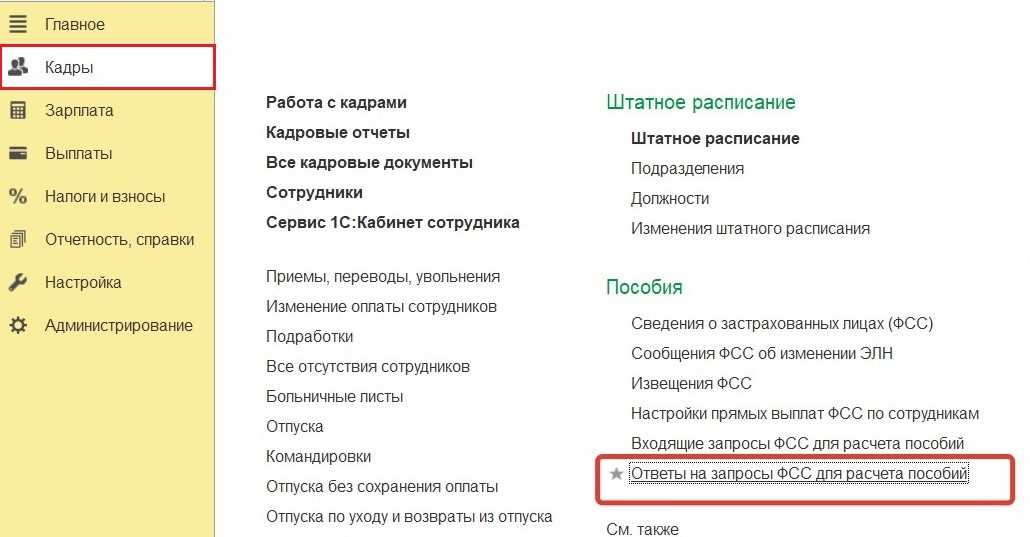
Запросы из ФСС о сведениях, которые работодатель должен отправить ФСС в 3-х дневный срок для выплаты пособия, поступают в рабочее место Входящие запросы сведений для расчета пособия ФСС (раздел Кадры — Входящие запросы сведений для расчета пособия ФСС), по кнопке «Получить из ФСС»
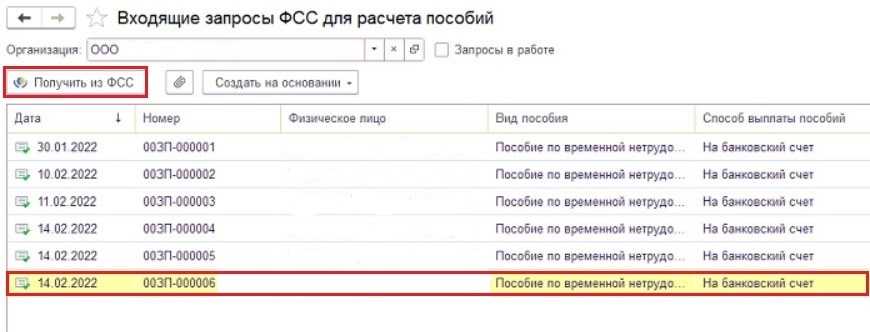
Запрос можно открыть и просмотреть.
ШАГ 1. Сформировать «Больничный лист» в программе
На основании документа «Входящий запрос ФСС для расчета пособия» нужно зарегистрировать документ Больничный лист.
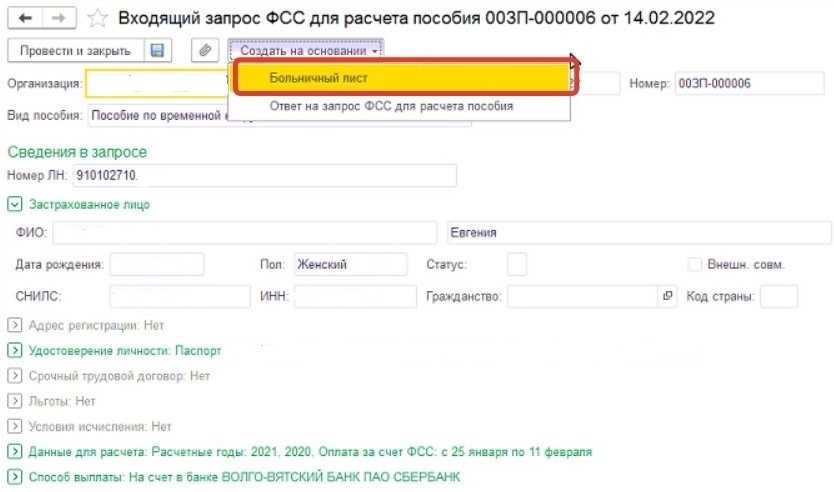
Документ автоматически заполняется данными ЭЛН, полученными с сервера ФСС.
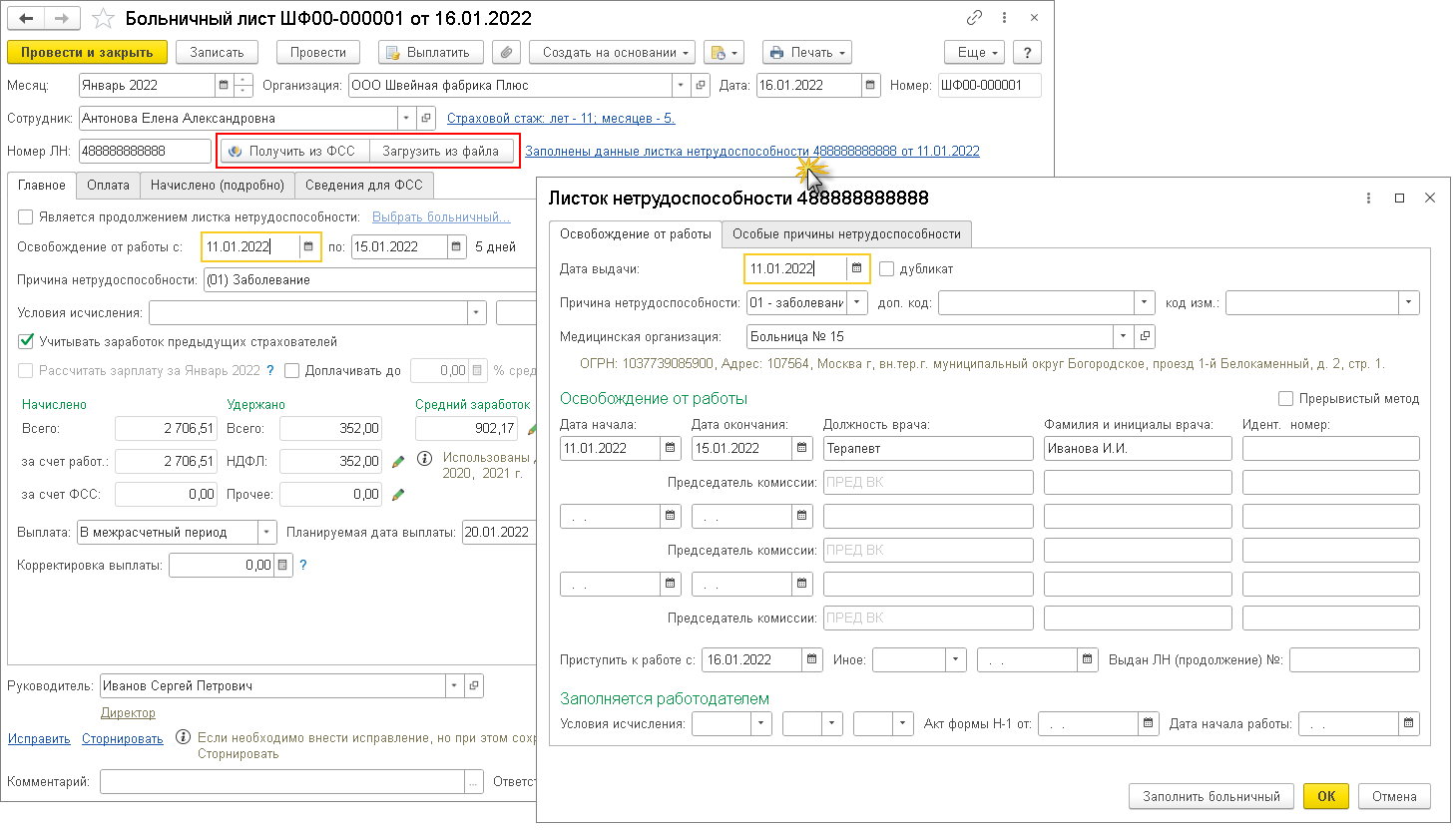
ОТПРАВКА РЕЕСТРА ЭЛН
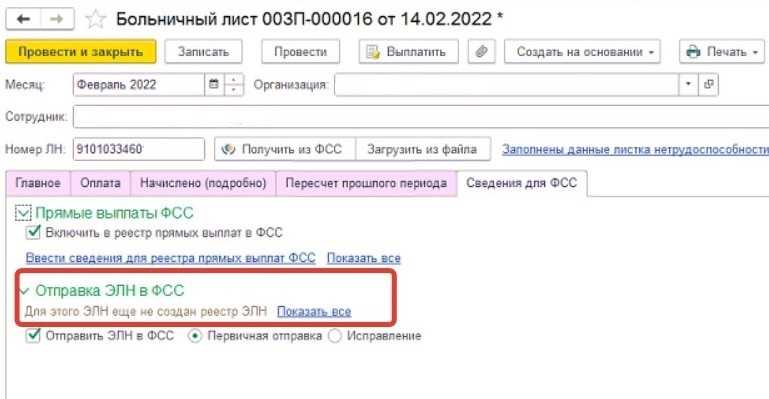
ШАГ 2. Сформировать ответ ФСС на его запрос
Для этого необходимо зарегистрировать документ «Ответ на запрос ФСС для расчета пособия». Документ можно создать из рабочего места Ответы на запросы ФСС для расчета пособий (раздел Кадры), из документа Больничный лист.
Также «Ответ на запрос ФСС для расчета пособия» можно сформировать на основании документа «Входящий запрос ФСС для расчета пособия»
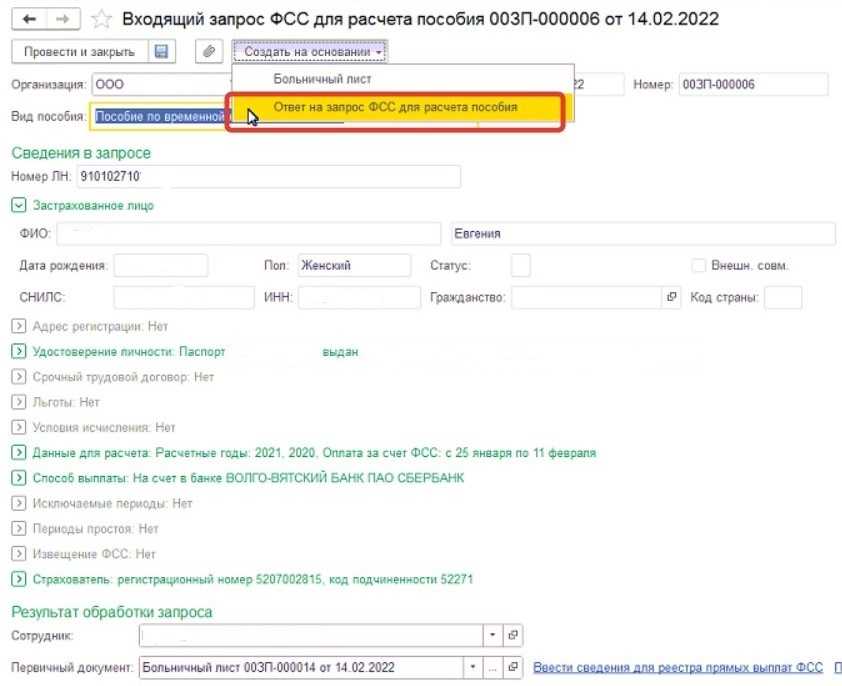
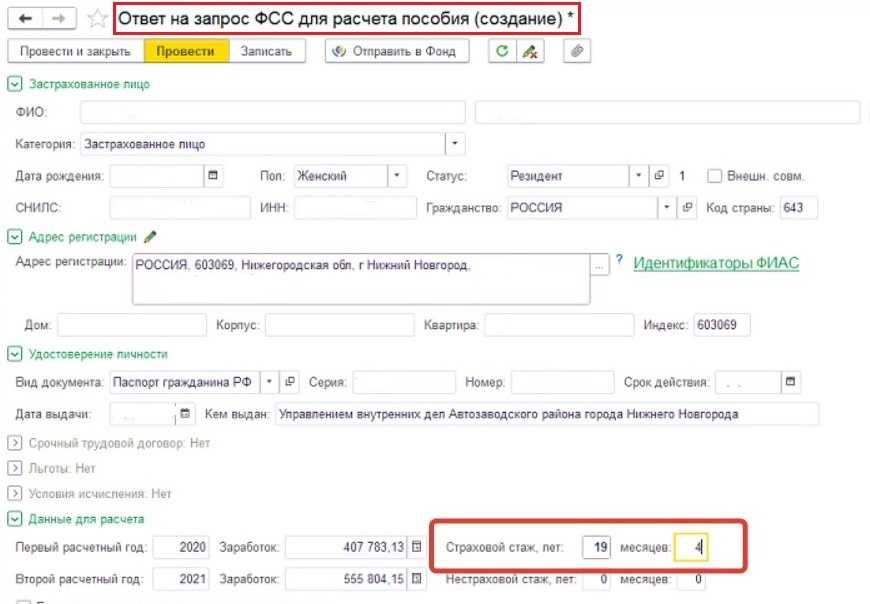
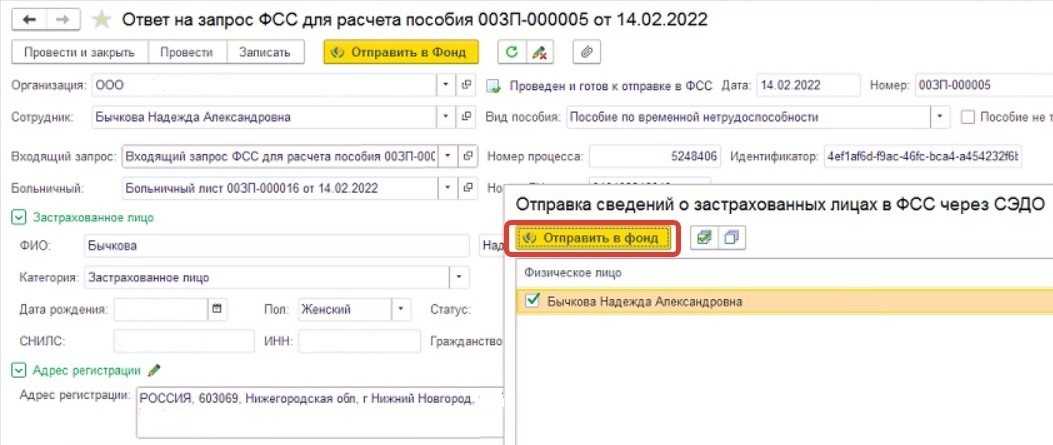
Если ФСС принял ответ на запрос (т. е. пришло подтверждение со статусом » PROCESSED»), больше никаких документов в фонд отправлять не нужно.
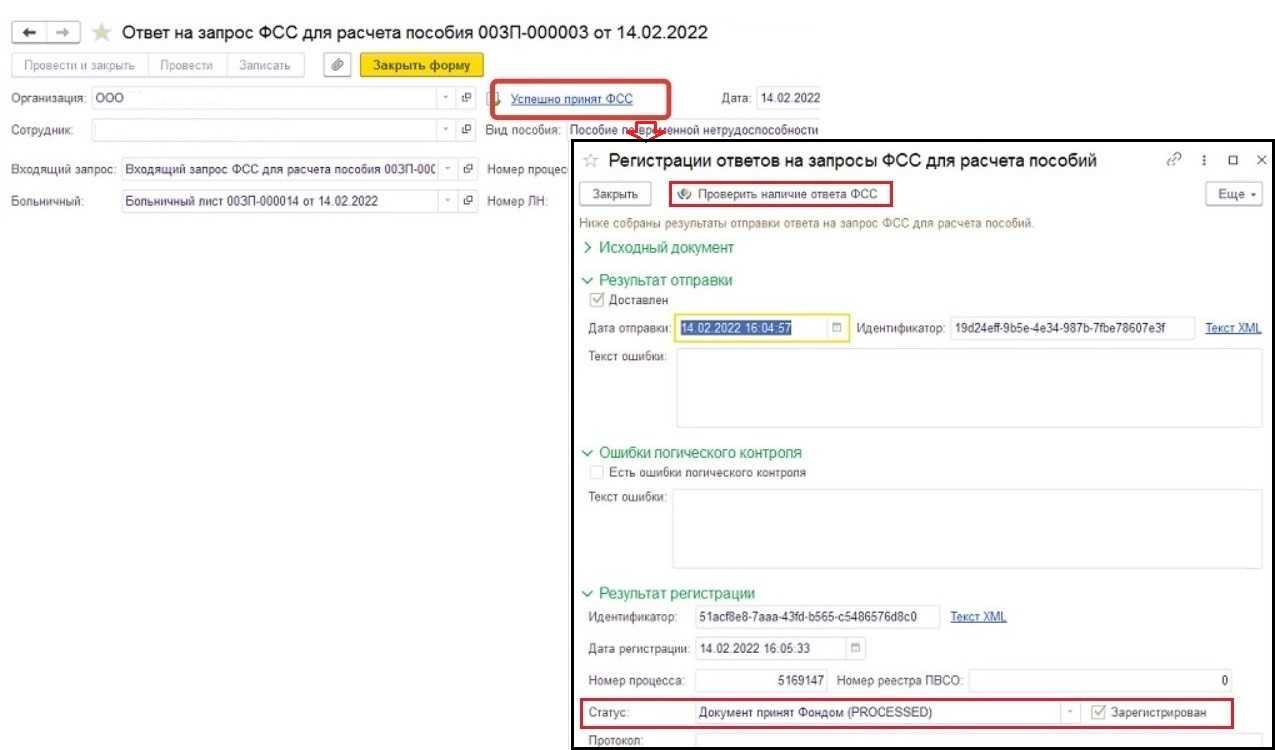
В противном случае, необходимо, как и ранее зарегистрировать документ Сведения для реестра прямых выплат ФСС, а затем документ Реестр прямых выплат.
Согласие работника на получение уведомлений от ФСС
ФСС гарантирует, что ИС ФСС РФ обеспечивает все необходимые условия защиты информации и сохранения ее конфиденциальности в соответствии с требованиями законодательства в сфере информационных технологий. Сведения о диагнозе пациента медицинской организации, сформировавшей ему электронный листок нетрудоспособности, работодателю не предоставляются, предоставляется только код. Сторонние лица не получают доступа к электронному листку нетрудоспособности.
Работодатель, не применяющий СЭДО, обычно получает информацию о состоянии здоровья сотрудника от него самого: по желанию сотрудника предоставить информацию о временной нетрудоспособности и наличии больничного листка. В условиях СЭДО работодатель получает информацию об изменении состояний ЭЛН автоматически, после оформления подписки на получение оповещений, поэтому в соответствии с Федеральным законом от 27.07.2006 № 152-ФЗ «О персональных данных» работодателю потребуется согласие сотрудника.
В программе «1С:Зарплата и управление персоналом 8» редакции 3 предусмотрена подготовка заявлений работников о согласии на получение уведомлений от ФСС о состоянии ЭЛН и контроль за получением таких согласий. В меню Кадры — Пособия — Согласия на уведомление об ЭЛН можно напечатать персонифицированный бланк заявления (рис. 3). По результатам получения от работника заявления в электронной форме следует установить флаг, соответствующий состоянию документа. Предусмотрены состояния:
- Ожидает подписания;
- Подписано;
- Не планируется подписывать.
Рис. 3. Согласие работника на уведомление об ЭЛН
Состояния Согласия на уведомления об ЭЛН отображаются в списке сотрудников (рис. 4).
Рис. 4. Состояния согласий сотрудников на уведомления об ЭЛН и подписок на получение информации от ФСС
Можно сформировать и зарегистрировать заявления-согласия работников на обработку персональных данных о состоянии здоровья списком.
Если от работника получено согласие, то по одноименной кнопке следует Включить подписку на получение информации от ФСС об изменении статуса ЭЛН (см. рис. 4). Если сотрудник отзовет свое согласие или будет уволен, по одноименной кнопке следует Отключить подписку. Программа отслеживает состояние заявления сотрудника и своевременно напоминает о необходимости включить или отключить подписку.
Произвольные отчеты и справки
Произвольные отчеты
В видеоуроке рассказано, как с помощью специального отчета можно наглядно увидеть общий процент всех удержаний из зарплаты каждого сотрудника, выявить превышения установленного предела удержаний
В видеоуроке рассказано, как упростить вид отчета о способах расчета аванса списком по всем сотрудникам, и сделать так, чтобы список был в алфавитном порядке
В видеоуроке рассказано, как сформировать отчеты об остатках отпусков для списка сотрудников
В видеоуроке показано, как получить отчет об остатках отгулов, который может понадобиться при расчетах с работниками
В видеоуроке показано, как добавлять новые поля в отчеты, как на базе стандартного отчета «Личные данные сотрудников» сформировать отчет, который требуется бухгалтеру
В видеоролике показано, как сформировать отчет с набором сведений о сотрудниках под потребности пользователя (например, чтобы в списке сотрудников был указан их возраст и пол), как сохранить отчет в программе и указать права доступа к отчету
Справки
В видеоуроке показано, как сформировать справку о среднем заработке уволенного сотрудника за последние три месяца работы по форме, рекомендованной Минтрудом
В видеоуроке показано, как сформировать справку с места работы для представления по месту требования, как отразить данные о должности, периоде и месте работы, среднем заработке за вычетом налогов и удержаний
В видеоуроке показано, как в программе учитывать произвольные справки, предоставленные сотрудниками



























